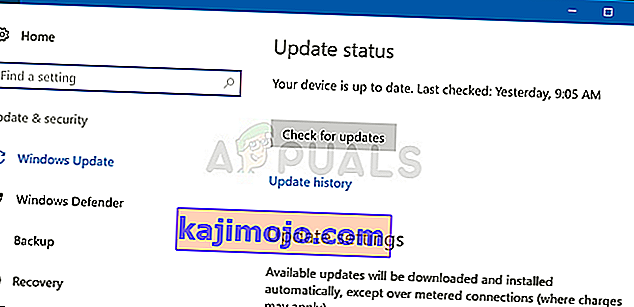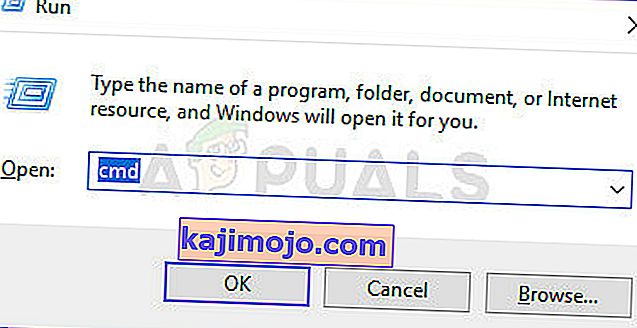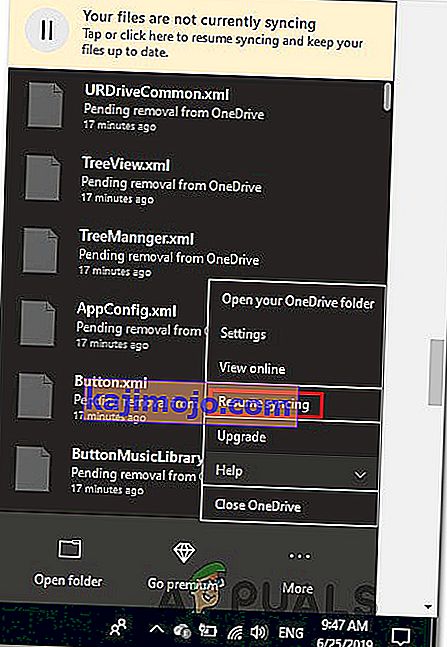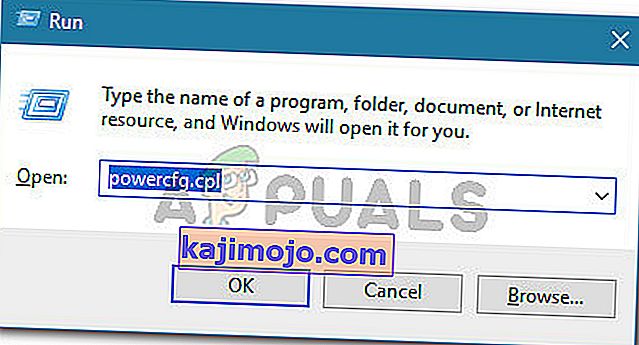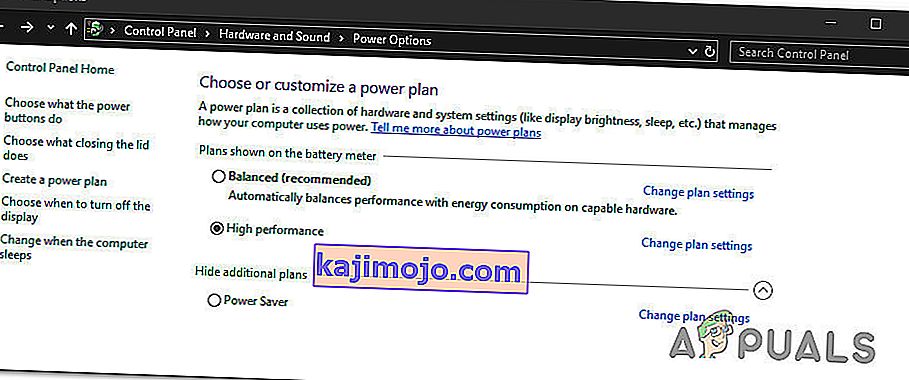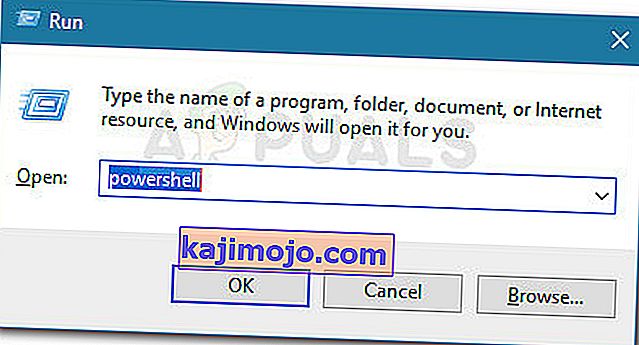Beberapa pengguna Windows mengalami Kesalahan 0x8007016A ketika cuba menghapus atau memindahkan folder atau fail yang terdapat di dalam folder OneDrive. Kod ralat disertakan dengan mesej 'Penyedia Fail Awan Tidak Berfungsi' . Sebilangan besar pengguna yang terjejas telah melaporkan bahawa mesej ralat ini berlaku dengan versi OneDrive yang terkini. Dalam kebanyakan kes, masalah ini dilaporkan berlaku pada Windows 10.
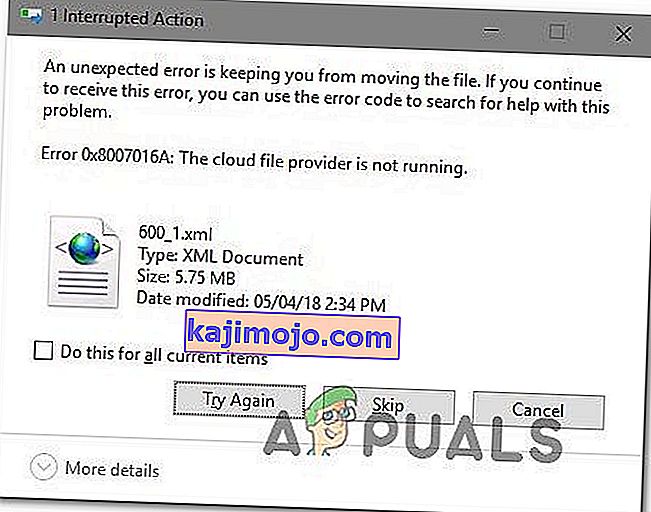
Apa yang menyebabkan Ralat 0x8007016A: Penyedia Fail Awan tidak berjalan?
Kami menyiasat masalah ini dengan melihat pelbagai laporan pengguna dan strategi pembaikan yang paling sering digunakan untuk menyelesaikan masalah ini. Ternyata, ada beberapa penyebab yang berbeza yang mungkin menyebabkan timbulnya masalah ini:
- Kemas kini Windows 10 yang buruk (KB4457128) - Ternyata, kemas kini Windows 10 yang buruk juga boleh menyebabkan kesalahan ini. Bagi sebilangan pengguna, kemas kini keselamatan KB4457128 akhirnya mematikan ciri penyegerakan automatik OneDrive sepenuhnya. Sekiranya senario ini berlaku, anda seharusnya dapat menyelesaikan masalah dengan memasang hotfix untuk ralat.
- File on Demand diaktifkan - Dalam beberapa kes, masalah ini sepertinya hanya terjadi ketika fitur OneDrive File On-demand diaktifkan dari menu Tetapan. Beberapa pengguna yang terjejas berjaya menyelesaikan masalah dengan mengakses pilihan Tetapan dan melumpuhkan File on Demand.
- Penyegerakan dinonaktifkan untuk OneDrive - Campur tangan pengguna manual atau utiliti pihak ketiga yang cuba menjimatkan kuasa mungkin juga bertanggungjawab atas ralat ini sekiranya akhirnya mematikan fitur penyegerakan OneDrive. Dalam kes ini, Anda akan dapat menyelesaikan masalah dengan mengakses tetapan OneDrive dan mengaktifkan kembali fitur penyegerakan.
- PowerPlan menghadkan ciri penyegerakan - Pelan kuasa konservatif juga boleh bertanggung jawab atas masalah ini pada komputer riba, notebook atau ultrabook, kerana berpotensi mematikan fitur penyegerakan sepenuhnya. Sekiranya senario ini berlaku, anda seharusnya dapat menyelesaikan masalahnya dengan beralih ke rancangan kuasa berorientasikan Berimbangan atau Berprestasi Tinggi.
- Fail OneDrive yang rosak - Kerosakan fail di dalam folder pemasangan OneDrive juga boleh bertanggungjawab terhadap kemunculan kod ralat ini. Dalam kes ini, kesalahan akan diselesaikan setelah anda menetapkan semula aplikasi OneDrive dengan menjalankan perintah CMD.
- Folder Glitched OneDrive - Sebab lain yang mungkin berlaku untuk ralat ini ialah folder Onedrive tersekat dalam keadaan separa disegerakkan. Sebilangan besar pengguna yang terjejas yang menghadapi senario ini berjaya menyelesaikan masalah tersebut dengan menggunakan perintah POwershell untuk mengeluarkan folder secara paksa atau dengan melakukan pemasangan pembaikan.
Sekiranya anda sedang mencari penyelesaian untuk Kesalahan 0x8007016A: Penyedia Fail Awan tidak berjalan , artikel ini akan memberi anda beberapa langkah penyelesaian masalah yang berbeza. Di bawah, anda akan dapati koleksi kemungkinan perbaikan yang berjaya digunakan pengguna lain dalam situasi serupa untuk menyelesaikan masalah ini dan meneruskan fungsi normal OneDrive.
Untuk memastikan bahawa anda tetap seefisien mungkin, kami mendorong anda untuk mengikuti kaedah mengikut urutan yang disajikan dan mengabaikan kemungkinan perbaikan yang tidak berlaku untuk situasi anda sekarang. Salah satu kaedah di bawah adalah untuk menyelesaikan masalah tanpa mengira pelakunya yang menyebabkannya.
Kaedah 1: Mengemas kini Windows 10 ke versi terbaru (jika ada)
Ternyata, jika anda menggunakan Windows 10, kemungkinan masalah ini disebabkan oleh kemas kini yang tidak baik yang diperkenalkan pada 12 Oktober. Kemas kini ini secara efektif akhirnya mematikan ciri penyegerakan Onedrive untuk banyak pengguna. Nasib baik, Microsoft cukup pantas mengeluarkan hotfix untuk masalah ini dan menjadikannya tersedia untuk semua orang melalui WU (Windows Update).
Namun, jika anda memasang kemas kini yang tidak baik (KB4457128) tetapi gagal memasangkan hotfix untuknya, akibatnya anda mungkin menghadapi masalah ini. Sekiranya kes ini berlaku untuk keadaan semasa anda, anda seharusnya dapat menyelesaikan masalah dengan memasang hotfix. Cara paling mudah untuk melakukan ini adalah dengan membiarkan WU memasang setiap kemas kini yang belum selesai yang tersedia.
Berikut adalah panduan ringkas untuk memaksa WU memasang setiap kemas kini yang belum selesai pada Windows 10:
- Tekan kekunci Windows + R untuk membuka kotak dialog Jalankan . Kemudian, ketik 'ms-setting: windowsupdate' di dalam kotak teks dan tekan Enter untuk membuka tab Windows Update pada aplikasi Tetapan .

- Sebaik sahaja anda berada di dalam tab Kemas kini Windows, pindah ke sebelah kanan dan klik Periksa Kemas kini untuk memeriksa apakah ada kemas kini yang belum selesai tersedia.
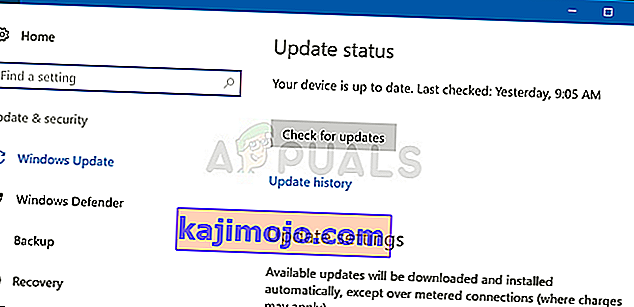
- Sekiranya kemas kini baru dikenal pasti, ikuti arahan di layar untuk memasang setiap kemas kini yang belum selesai.
Catatan: Sekiranya anda diminta untuk memulakan semula semasa prosedur ini, tetapi pastikan untuk kembali ke skrin ini selepas urutan mulakan semula seterusnya dan teruskan dengan pemasangan kemas kini Windows yang tinggal.
- Setelah setiap kemas kini yang tersedia dipasang, mulakan semula komputer anda sekali lagi dan lihat apakah masalahnya telah diselesaikan setelah urutan permulaan berikutnya selesai.
Sekiranya anda masih menghadapi Ralat 0x8007016A: Penyedia Fail Awan tidak berfungsi dengan fail atau folder tertentu yang terdapat di perkhidmatan OneDrive, beralih ke kaedah seterusnya di bawah.
Kaedah 2: Menyahdayakan Permintaan Fail
Sebilangan besar pengguna yang terjejas telah melaporkan bahawa mereka berjaya menyelesaikan masalah tersebut dengan mematikan Files On-Demand dari menu Tetapan OneDrive dan kemudian menghapus fail semi-diselaraskan dari OneDrive. Prosedur ini berkesan dalam keadaan di mana fail tidak diselaraskan sepenuhnya - failnya mempunyai lakaran kecil, tetapi ukuran fail berbunyi 0 KB.
Setelah melakukan ini dan menghidupkan semula komputer mereka, kebanyakan pengguna yang terjejas telah melaporkan bahawa Kesalahan 0x8007016A: Penyedia Fail Awan yang tidak berfungsi tidak lagi berlaku ketika mereka cuba membuka atau memadam fail atau folder yang terdapat di dalam OneDrive. Ini telah menjadi bug berulang dengan OneDrive selama beberapa tahun sekarang, dan masih belum dapat ditangani pada saat menulis ini.
Berikut adalah panduan ringkas untuk menuntut Permintaan File-On dari Tetapan OneDrive dan menghapus fail separa diselaraskan dari folder bersama:
- Pastikan bahawa perkhidmatan utama OneDrive sedang berjalan. Sekiranya tidak, mulakan semula komputer anda atau tekan kekunci Windows + R untuk membuka kotak dialog Jalankan . Kemudian, ketik 'cmd' dan tekan Enter untuk membuka tetingkap Prompt Perintah .
- Di dalam Prompt Perintah yang dinaikkan, ketik perintah berikut untuk memulakan perkhidmatan OneDrive utama secara automatik:
mulakan% LOCALAPPDATA% \ Microsoft \ OneDrive \ OneDrive.exe / client = Peribadi
Catatan: Sekiranya perkhidmatan OneDrive sudah diaktifkan, langkau dua langkah pertama dan lompat terus ke langkah 3.
- Setelah anda memastikan bahawa perkhidmatan OneDrive diaktifkan, pergi ke bahagian kanan bawah skrin dan cari ikon OneDrive. Apabila anda melihatnya, klik kanan padanya, kemudian klik pada ikon Lagi dan kemudian klik pada Tetapan dari menu konteks.
Catatan: Jika anda tidak dapat melihat ikon OnDrive dari awal, klik pada panah Tunjukkan ikon tersembunyi di bar tugas anda untuk menjadikan ikon OneDrive dapat dilihat.
- Setelah anda berada di dalam sifat Microsoft OneDrive, pilih tab Tetapan , kemudian tatal ke bawah ke bahagian Fail Atas Permintaan dan tandakan kotak yang berkaitan dengan Simpan ruang dan muat turun fail semasa anda menggunakannya .
- Klik Ok untuk menyimpan perubahan & tunggu perkhidmatan OneDrive dimulakan semula.
- Klik pada ikon bar tugas OneDrive, kemudian klik Buka folder dari menu yang baru muncul.
- Cari folder yang anda hadapi dengan masalah (yang menyebabkan ralat 0x8007016A ). Apabila anda melihatnya, klik kanan padanya dan pilih Padam.
- Apabila folder separa penyegerakan telah dipadamkan, mulakan semula komputer anda untuk memaksa OS anda memulakan semula perkhidmatan dan pergantungan OneDrive sepenuhnya.
- Setelah permulaan berikutnya selesai, lihat apakah masalahnya telah diselesaikan dengan cuba memindahkan, menghapus atau menamakan semula fail di dalam folder OneDrive.
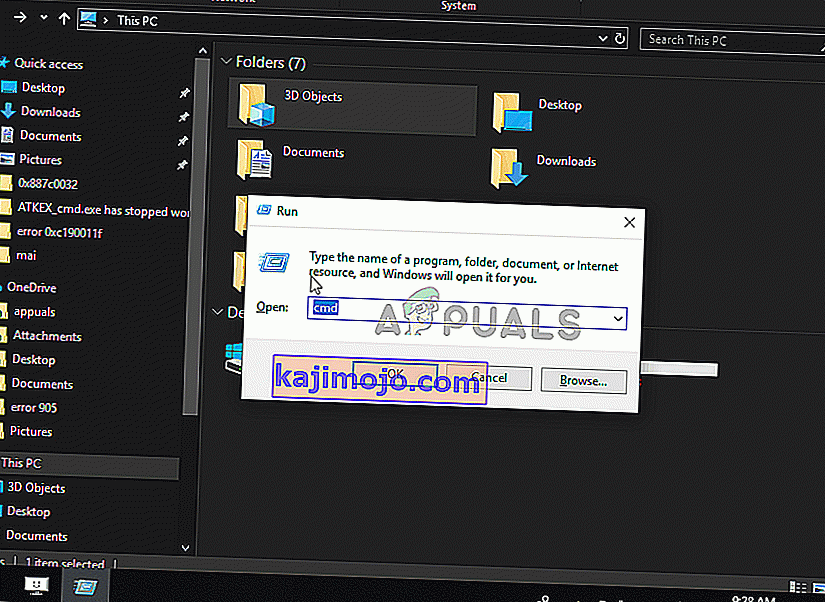
Sekiranya anda masih menemui mesej ralat yang sama walaupun setelah mengikuti arahan di atas, beralih ke kaedah seterusnya di bawah.
Kaedah 3: Lanjutkan penyegerakan
Anda juga mungkin menghadapi masalah ini kerana penyegerakan OneDrive dilumpuhkan buat sementara waktu di menu tetapan. Ini boleh berlaku akibat campur tangan pengguna manual atau setelah rancangan kuasa atau aplikasi pihak ketiga yang lain telah mematikan proses penyegerakan untuk menjimatkan kuasa.
Beberapa pengguna yang terjejas berjaya menyelesaikan masalah ini dengan mengakses tetapan OneDrive dan meneruskan proses penyegerakan. Setelah melakukannya dan memulakan semula perkhidmatan, kebanyakan pengguna yang terjejas telah melaporkan bahawa masalah tersebut telah diselesaikan.
Berikut adalah panduan ringkas untuk meneruskan penyegerakan OneDrive pada Windows 10:
- Tekan kekunci Windows + R untuk membuka kotak dialog Jalankan. Kemudian, ketik "cmd" dan tekan Enter untuk membuka Prompt Perintah.
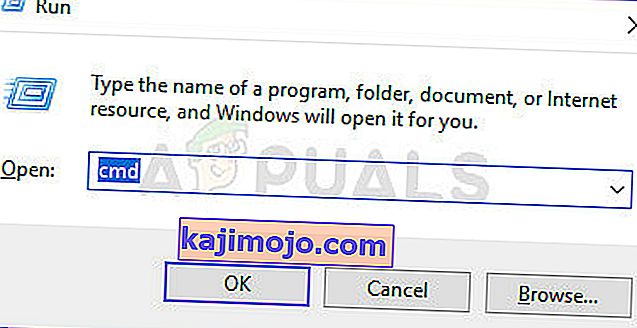
- Di dalam tetingkap command prompt, ketik perintah berikut dan tekan Enter untuk memastikan bahawa perkhidmatan OneDrive berjalan:
mulakan% LOCALAPPDATA% \ Microsoft \ OneDrive \ OneDrive.exe / client = Peribadi
- Setelah proses dimulakan, klik pada ikon bar tugas Onedrive, kemudian klik Lagi dari menu yang baru muncul.
- Dari menu konteks yang baru muncul, klik Resume Syncing untuk menyambung semula fungsi normal OneDrive dan membenarkannya menyegerakkan fail secara bebas.
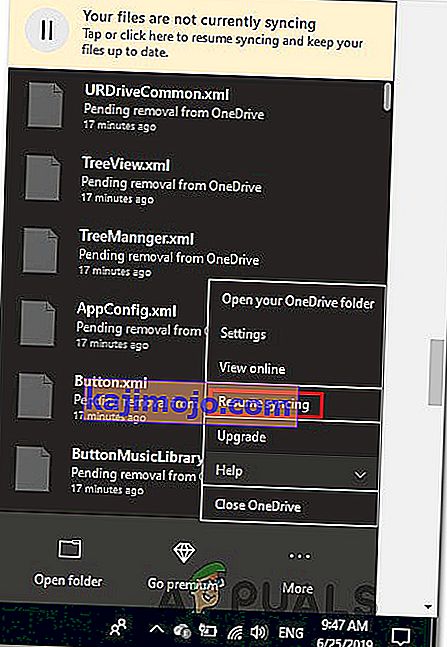
- Setelah selesai, buka folder yang sebelumnya mencetuskan ralat 0x8007016A dan cuba meniru masalahnya.
Sekiranya mesej ralat yang sama masih muncul walaupun setelah anda memastikan bahawa penyegerakan diaktifkan, beralih ke kaedah seterusnya di bawah.
Kaedah 4: Mengubah rancangan kuasa (jika ada)
Seperti yang telah dilaporkan oleh beberapa pengguna yang berlainan, masalah ini juga dapat terjadi jika Anda menggunakan rancangan kuasa yang ketat yang sebenarnya menghentikan fitur penyegerakan untuk menjimatkan kuasa bateri. Jelas, ini hanya boleh berlaku pada komputer riba dan PC mudah alih yang lain.
Beberapa pengguna yang terpengaruh telah melaporkan bahawa mereka berjaya menyelesaikan masalah dengan mengakses menu Power Options dan beralih ke power plan yang tidak termasuk penghentian penyegerakan fail.
Berikut adalah panduan ringkas untuk mengubah rancangan kuasa pada komputer Windows anda untuk memastikan bahawa OS anda tidak menyekat ciri penyegerakan OneDrive:
- Tekan kekunci Windows + R untuk membuka kotak dialog Jalankan . Kemudian, ketik " powercfg.cpl " di dalam kotak teks dan tekan Enter untuk membuka menu Power Options .
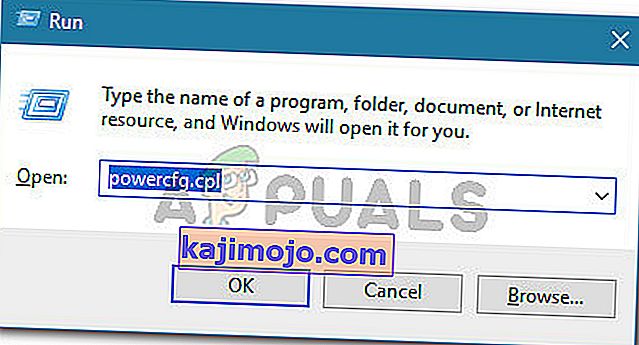
- Sebaik sahaja anda berada di dalam pelan pilihan Daya , pindah ke panel sebelah kanan dan ubah pelan kuasa aktif dari Power Saver ke Balanced atau High Performance.
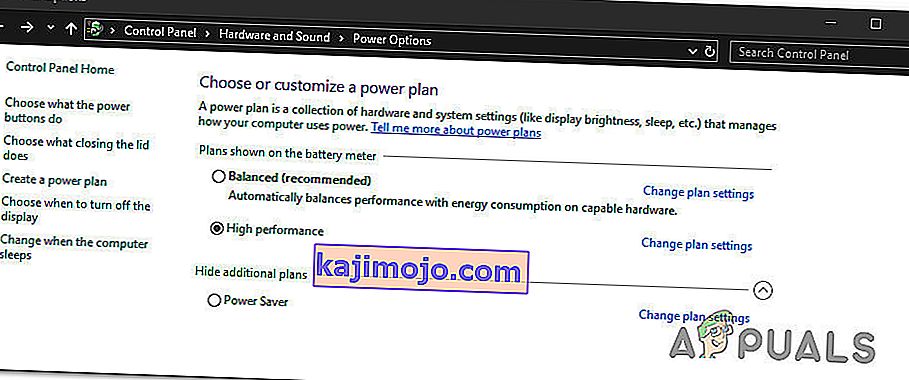
- Setelah pelan kuasa aktif diubah, mulakan semula komputer anda dan lihat apakah masalahnya telah diselesaikan setelah urutan permulaan seterusnya selesai.
Sekiranya ralat 0x8007016A yang sama masih berlaku, beralih ke kaedah seterusnya di bawah.
Kaedah 5: Menetapkan semula OneDrive
Kaedah lain tetapi satu yang mungkin membuat anda kehilangan beberapa pilihan pengguna adalah menetapkan semula Onedrive ke tetapan kilang. Ini dapat dilakukan dengan mudah dari kotak dialog Jalankan, tetapi perlu diingat bahawa setelah melakukannya, anda akan kehilangan bukti masuk masuk yang disimpan dan data cache tempatan lain digunakan untuk menyimpan pilihan tetapan pengguna.
Beberapa pengguna yang terjejas telah melaporkan bahawa mereka berjaya menyelesaikan masalah tersebut dengan menggunakan serangkaian perintah untuk menetapkan semula dan memulakan semula perkhidmatan OneDriver. Tetapi perlu diingat bahawa prosedur ini juga akan menyegerakkan semula semua fail OneDrive anda.
Sekiranya anda memutuskan untuk menempuh laluan ini, berikut adalah panduan ringkas untuk melakukan tetapan semula OneDrive:
- Tekan kekunci Windows + R untuk membuka kotak dialog Jalankan . Kemudian ketik perintah berikut dan tekan Enter untuk menetapkan semula perkhidmatan OneDrive:
% localappdata% \ Microsoft \ OneDrive \ onedrive.exe / reset
- Selepas beberapa saat, OneDrive anda akan diset semula. Sekiranya perkhidmatan tidak dimulakan semula secara automatik, lancarkan secara manual dengan membuka kotak dialog Jalankan yang lain dan jalankan perintah berikut:
% localappdata% \ Microsoft \ OneDrive \ onedrive.exe
- Dengan perkhidmatan dimulakan semula, cuba hapus, pindahkan atau edit fail yang sebelumnya membuang Kesalahan 0x8007016A: Penyedia Fail Awan dan lihat apakah masalahnya telah diselesaikan.
Sekiranya ralat yang sama masih berlaku, turun ke kaedah seterusnya di bawah.
Kaedah 6: Mengeluarkan folder yang rosak dengan Powershell secara paksa
Sekiranya anda pengguna yang mahir berteknologi dan tidak ada kaedah di atas yang dapat membantu anda menyingkirkan ralat 0x8007016A , kaedah ini membolehkan anda membuang paksa secara paksa sehingga akhirnya mencetuskan ralat di dalam folder OneDrive.
Beberapa pengguna yang terjejas telah mengesahkan bahawa kaedah ini berkesan untuk membolehkan mereka membersihkan folder OneDrive dari folder yang salah bahawa kami menghasilkan Ralat 0x8007016A: Penyedia Fail Awan setiap kali mereka cuba memadam, memindahkan atau menamakan semula.
Berikut adalah panduan ringkas untuk mengeluarkan folder yang rosak secara paksa dengan tetingkap Powershell yang tinggi:
- Tekan kekunci Windows + R untuk membuka kotak dialog Jalankan . Kemudian, ketik "PowerShell" di dalam kotak teks dan tekan Ctrl + Shift + Enter untuk membuka tetingkap Powershell yang tinggi . Apabila anda diminta oleh arahan UAC (Kawalan Akaun Pengguna) , klik Ya untuk memberikan hak pentadbiran ke tetingkap Powershell.
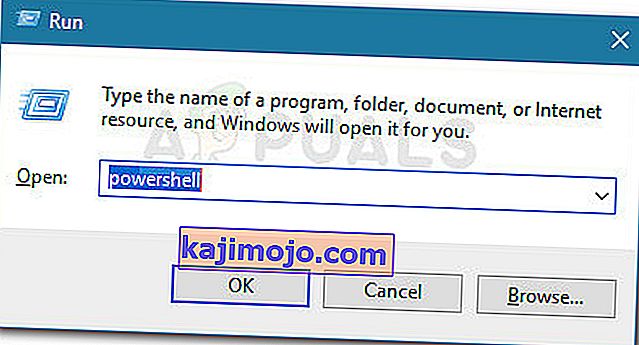
- Sebaik sahaja anda berada di dalam tetingkap Powershell yang dinaikkan, ketik perintah berikut dan tekan Enter untuk menyingkirkan folder Onedrive yang menyebabkan masalah:
Buang-Item "Nama folder OneDrive" -Recurse -Force
Catatan: Perlu diingat bahawa "Nama folder OneDrive" hanyalah tempat letak untuk nama folder yang anda mahu hapus. Lakukan perubahan dengan sewajarnya sebelum menjalankan perintah ini.
- Setelah arahan berjaya diselesaikan, mulakan semula komputer anda dan lihat apakah masalahnya telah diselesaikan pada permulaan sistem seterusnya.
Sekiranya Kesalahan yang sama 0x8007016A: Penyedia Fail Awan masih berlaku, beralih ke kaedah terakhir di bawah.
Kaedah 7: Melakukan pemasangan pembaikan
Sekiranya tidak ada kaedah di atas yang dapat membantu anda menyelesaikan masalah tersebut, kaedah terakhir harus menyelesaikan setiap kemungkinan kejadian di mana kesalahan akan berlaku akibat kerosakan, kerosakan atau kerosakan sistem. Beberapa pengguna telah mengesahkan bahawa melakukan pemasangan pembaikan pada komputer Windows 10 mereka telah membantu mereka menyelesaikan Ralat 0x8007016A: Penyedia Fail Awan.
Prosedur ini akan menyegarkan semua komponen Windows termasuk OneDrive tanpa menyentuh mana-mana fail peribadi anda (data peribadi, aplikasi, permainan, pilihan pengguna dan yang lain). Ini lebih unggul daripada pemasangan yang bersih tetapi akhirnya mempunyai tahap kecekapan yang sama ketika menyelesaikan masalah fail yang mungkin menyebabkan kesalahan seperti ini.
Untuk melakukan pemasangan pembaikan pada komputer Windows 10 anda, ikuti langkah-langkah pada artikel ini (di sini) .